电脑设置自动开关机时间怎么设置 如何在电脑上设置定时开机和关机
更新时间:2024-01-06 10:08:47作者:jiang
在现代社会中电脑已经成为我们生活中不可或缺的一部分,为了更好地管理电脑的使用时间,许多人希望能够设置电脑的定时开机和关机功能。如何在电脑上设置这样的自动开关机时间呢?只需要简单的几个步骤,我们就可以轻松地实现这一功能。下面我将为大家介绍如何在电脑上设置定时开机和关机,让我们的电脑更加智能化、高效化。
步骤如下:
1.点击开始菜单,选择开始菜单中的“控制面板”。
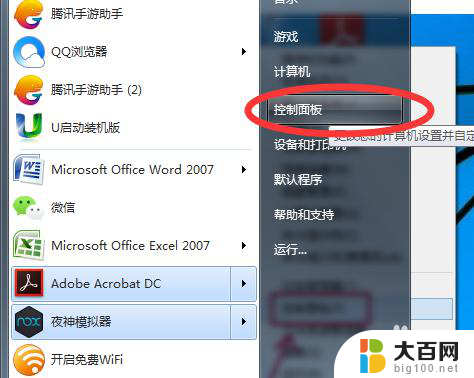
2.在控制面板中找到“系统与安全”,再选择“管理工具”。
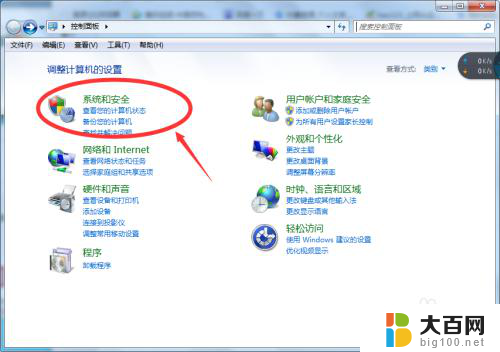
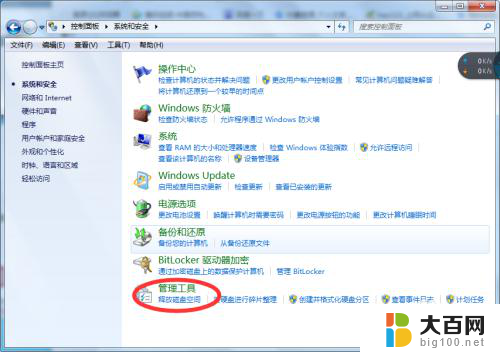
3.在打开管理工具菜单后,选择“任务计划程序”。
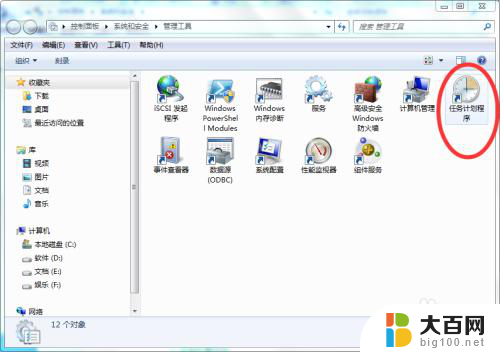
4.点击“计划任务程序库”,在右边的空白地方右击鼠标。选择“创建基本任务”。
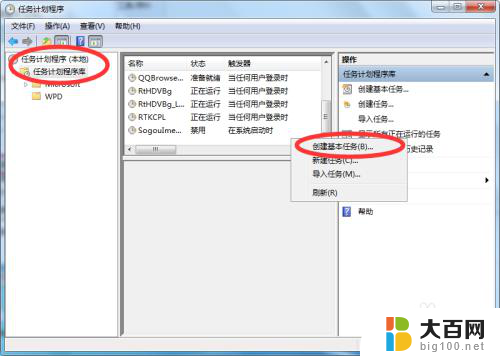
5.在名称的地方写上“定时关机”或者你认为好的名称都行,这个地方随便写。
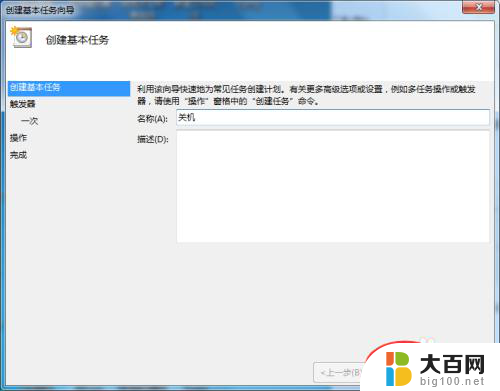
6.选择“下一步”,可以选择该任务的频率,根据自己的实际情况选择。
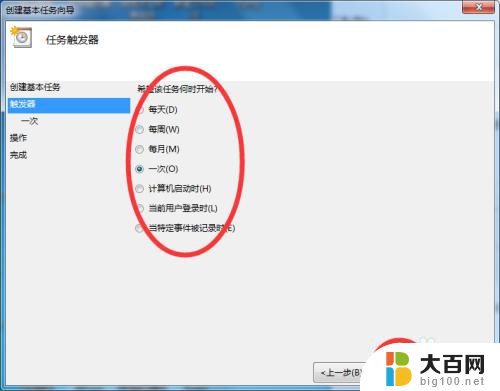
7.再点击下一步,选择从几点开始,这个根据自己的情况进行设置。
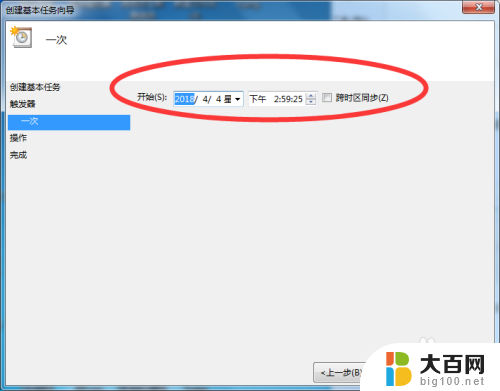
8.选择“启动程序(T)”程序填写shutdown命令,参数就设置成-s -t 3600 这代表1小时候后关机,3600代表秒。-s与-t之间有空格。
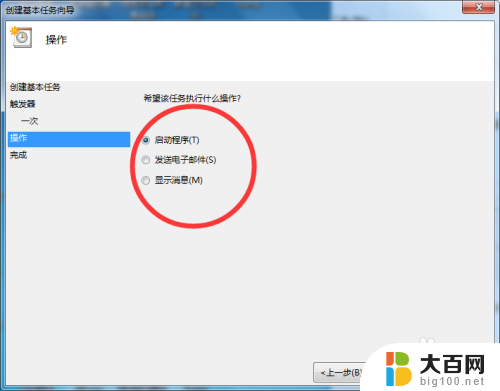
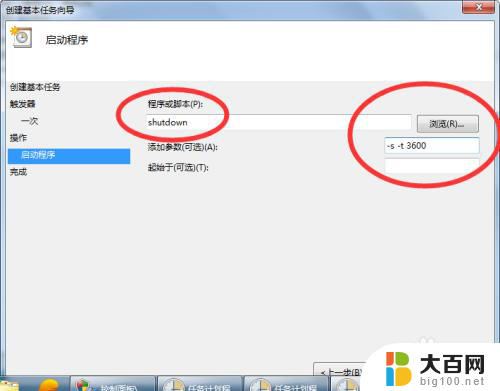
9.点击下一步,点击完成即可。
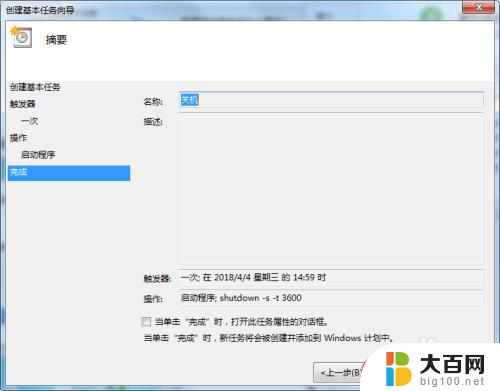
以上就是电脑设置自动开关机时间怎么设置的全部内容,如果遇到这种情况,你可以按照以上步骤解决,非常简单快速。
电脑设置自动开关机时间怎么设置 如何在电脑上设置定时开机和关机相关教程
- 电脑设置开关机时间怎么设置 如何在电脑上设置定时开机和关机
- 电脑开关机时间设置在哪里 如何在电脑上设置定时开机和关机
- 台式电脑怎么设置自动开关机时间 如何在电脑上设置定时关机
- 电脑怎么设置开机时间和关机时间 电脑如何设置定时关机
- 电脑怎样设置关机时间设置 如何在电脑上设置定时关机时间
- 电脑能不能定时关机 如何在电脑上设置定时关机
- 怎么让电脑定时关机? 怎样在电脑上设置定时关机
- 电脑 定时开关机 电脑如何设置定时开机和关机步骤详解
- 开关定时器定时开关 时间定时器开关设置教程
- 定时开关怎么调自动开和关的时间视频 怎么调整定时开关的自动开关时间
- 苹果进windows系统 Mac 双系统如何使用 Option 键切换
- win开机不显示桌面 电脑开机后黑屏无法显示桌面解决方法
- windows nginx自动启动 Windows环境下Nginx开机自启动实现方法
- winds自动更新关闭 笔记本电脑关闭自动更新方法
- 怎样把windows更新关闭 笔记本电脑如何关闭自动更新
- windows怎么把软件删干净 如何在笔记本上彻底删除软件
电脑教程推荐